如何重装小米笔记本系统-小米笔记本重装系统的方法
电脑已经成为了我们不可或缺的工具。然而,由于各种原因,我们可能需要对电脑进行一些操作,比如重新安装操作系统。对于小米笔记本电脑来说,这个过程可能会有些复杂,但是只要我们按照正确的步骤进行,就可以轻松完成。本文将详细介绍如何为小米笔记本电脑重新安装操作系统。
准备工作
1. 一台正常联网可使用的电脑。
2. 一个大于8GB的空U盘。
3. 下载系统之家装机大师。
U盘启动盘制作步骤
注意:制作期间,U盘会被格式化,因此U盘中的重要文件请注意备份。如果需要安装系统的是C盘,重要文件请勿放在C盘和桌面上。
1. 退出安全软件,运行“系统之家装机大师”查看注意事项,点击“我知道了”。
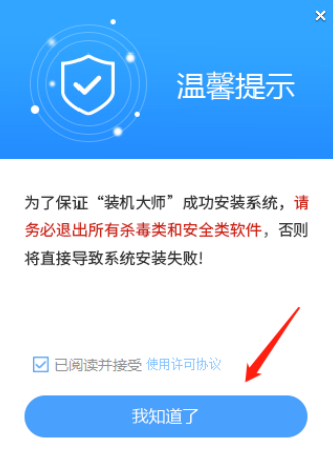
2. 选择“U盘启动”点击“开始制作”。
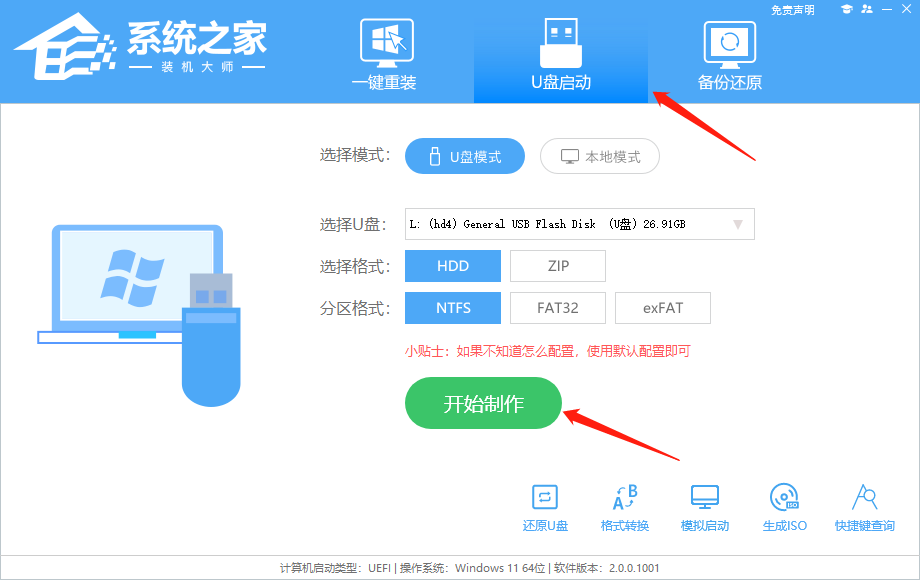
3. 跳出提示备份U盘内重要资料,如无需备份,点击“确定”。
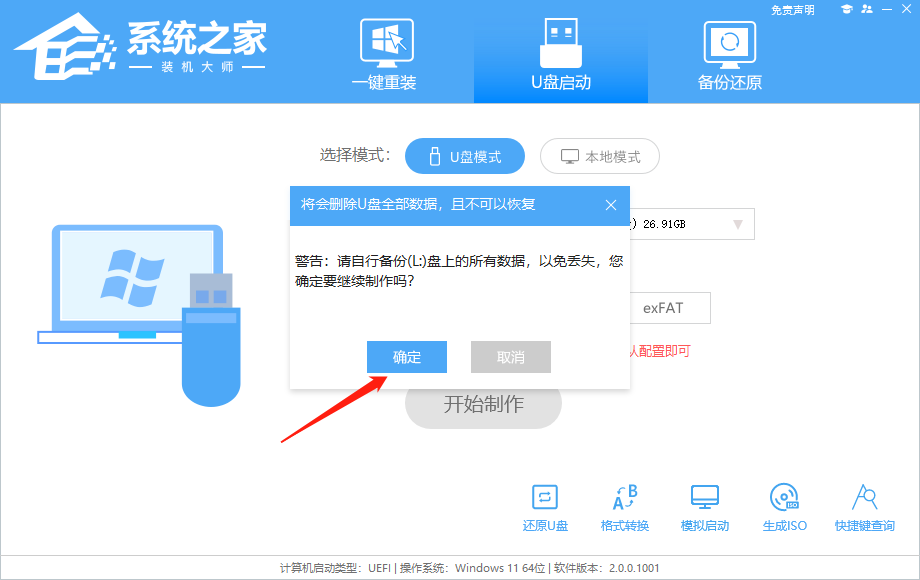
4. 选择自己想要安装的系统镜像,点击“下载系统并制作”。
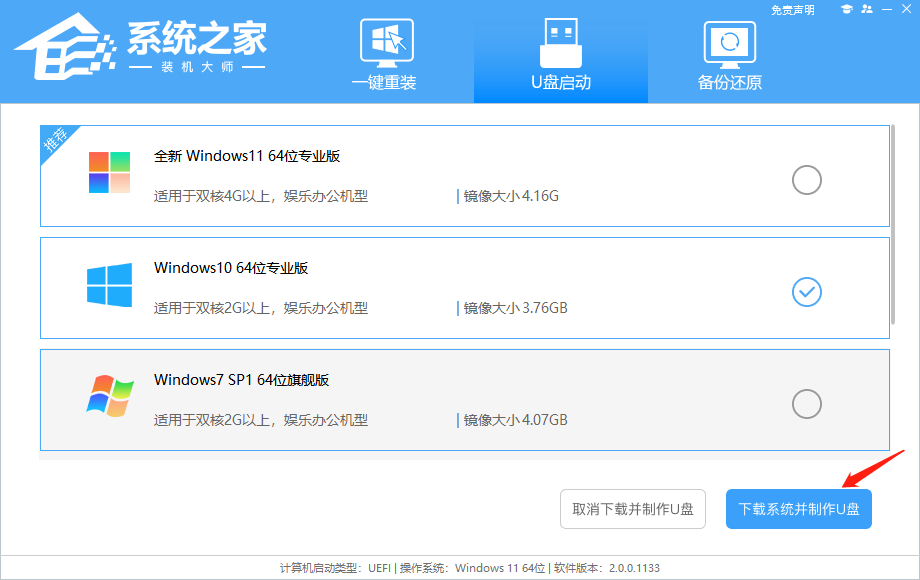
5. 正在下载U盘启动工具制作时所需的组件,请耐心等待。
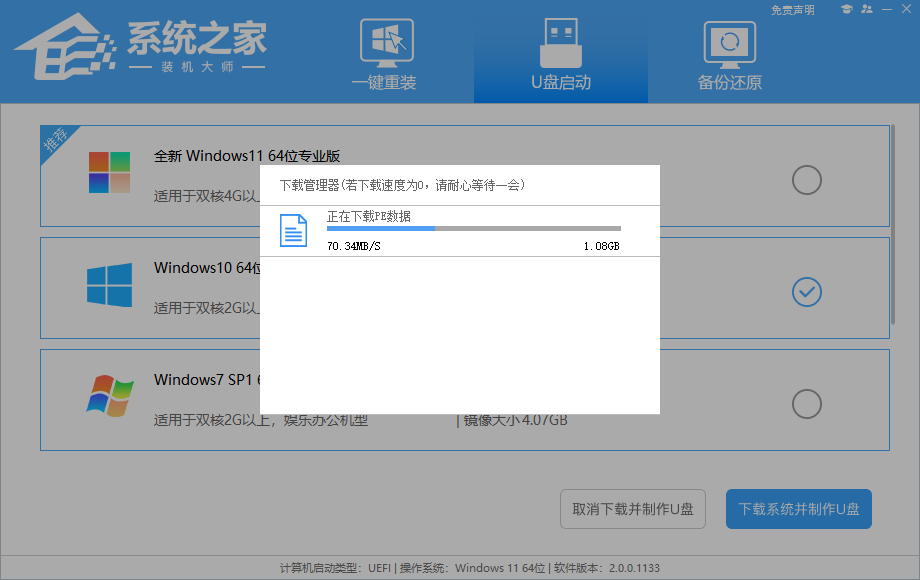
6. 正在下载系统镜像,请勿关闭软件。
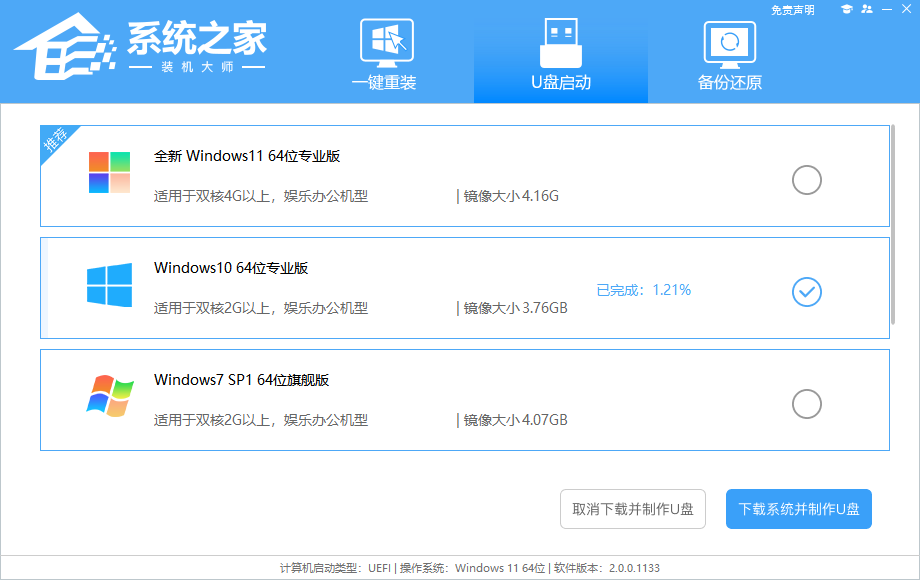
7. 正在制作U盘启动工具。
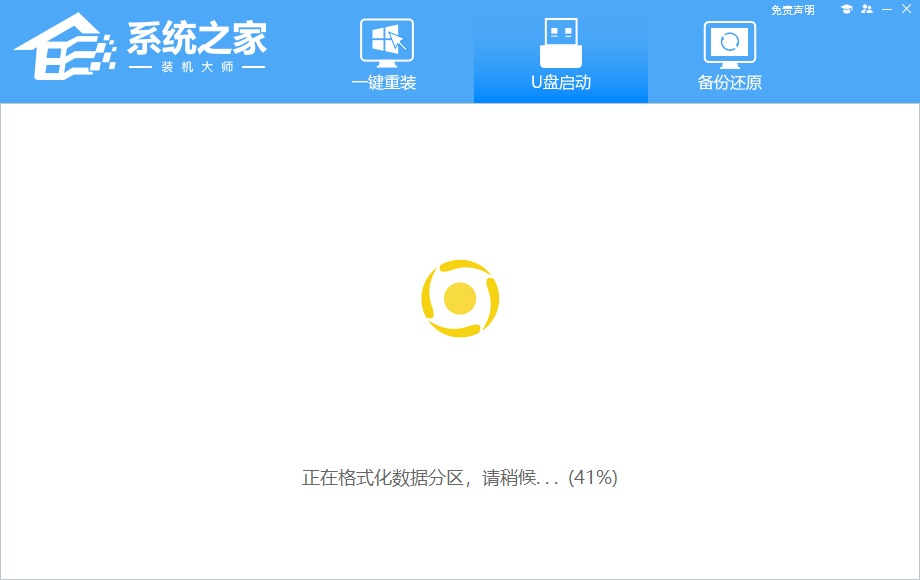
8. 正在拷备系统镜像至U盘。
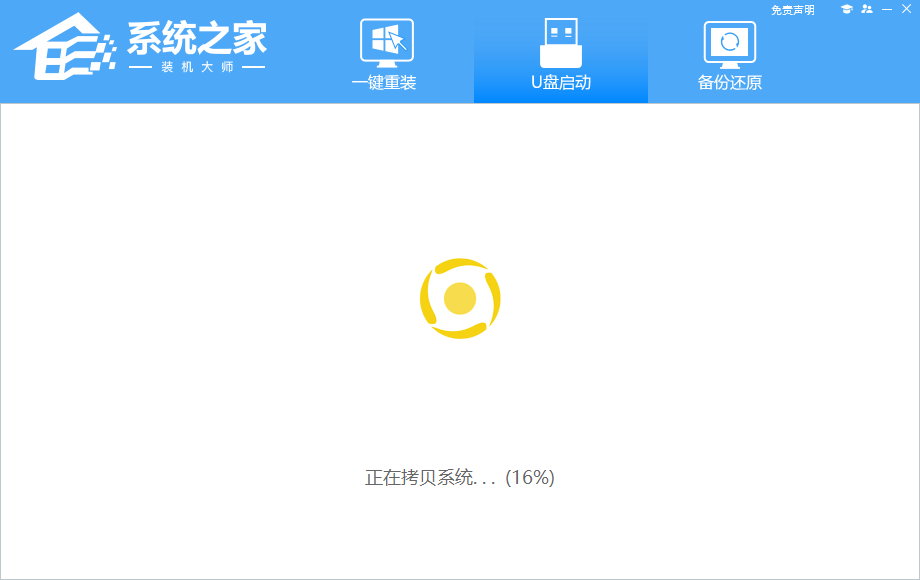
9. 提示制作完成,点击“确定”。
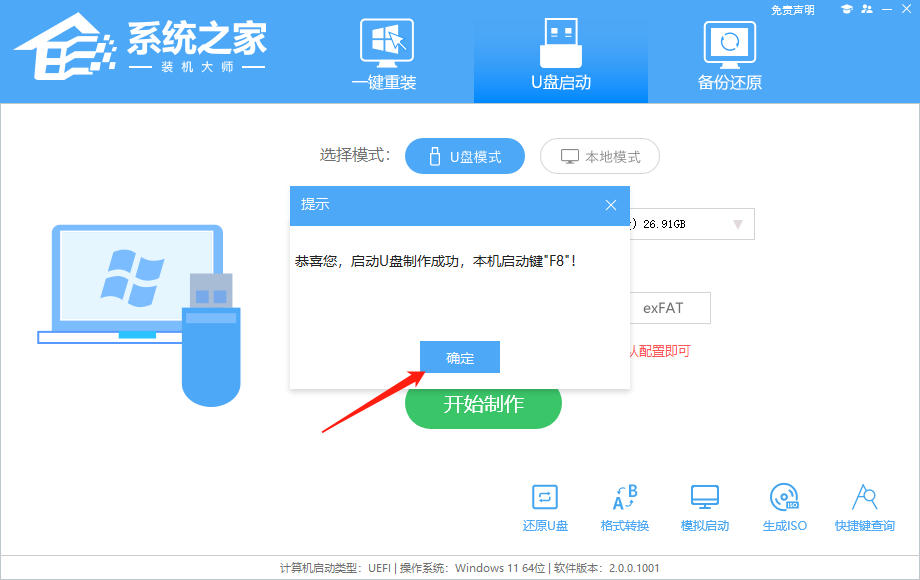
10. 选择“模拟启动”,点击“BIOS”。
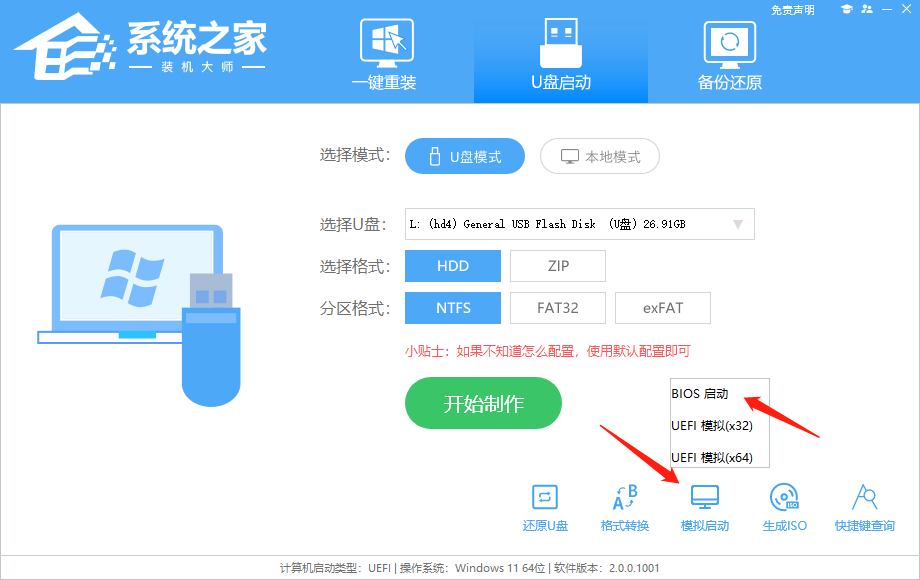
11. 出现这个界面,表示系统之家装机大师U盘启动工具已制作成功。
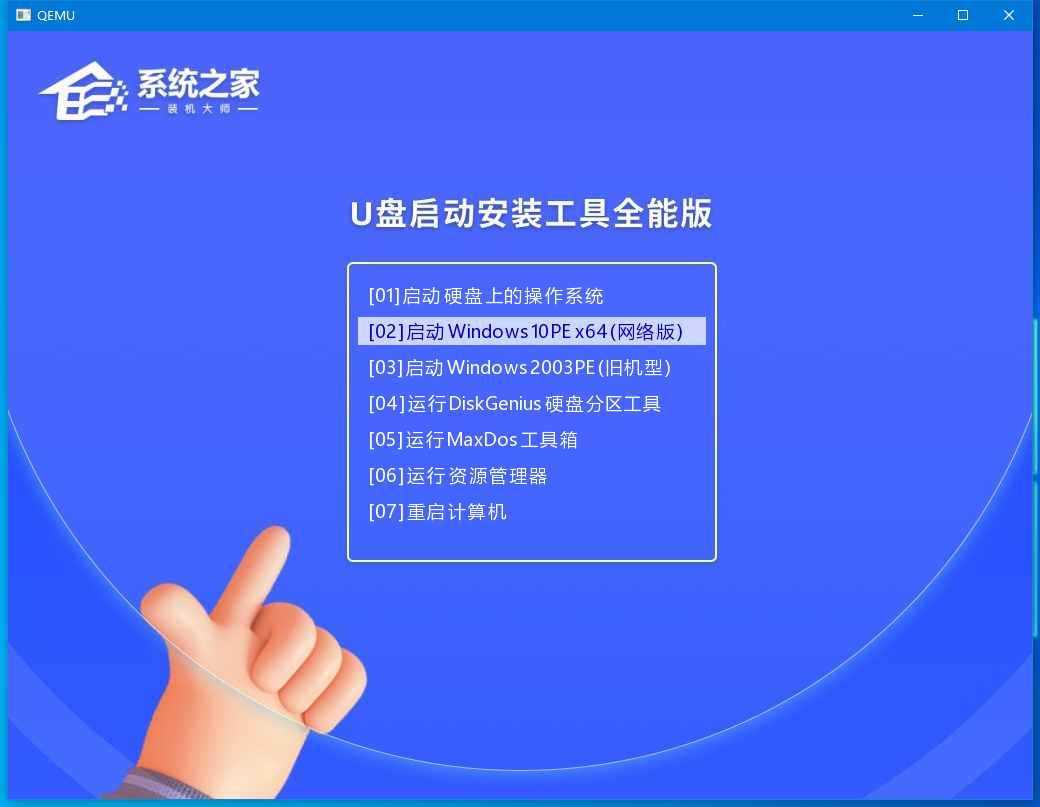
U盘装Win10步骤
1. 查找自己电脑的U盘启动快捷键。
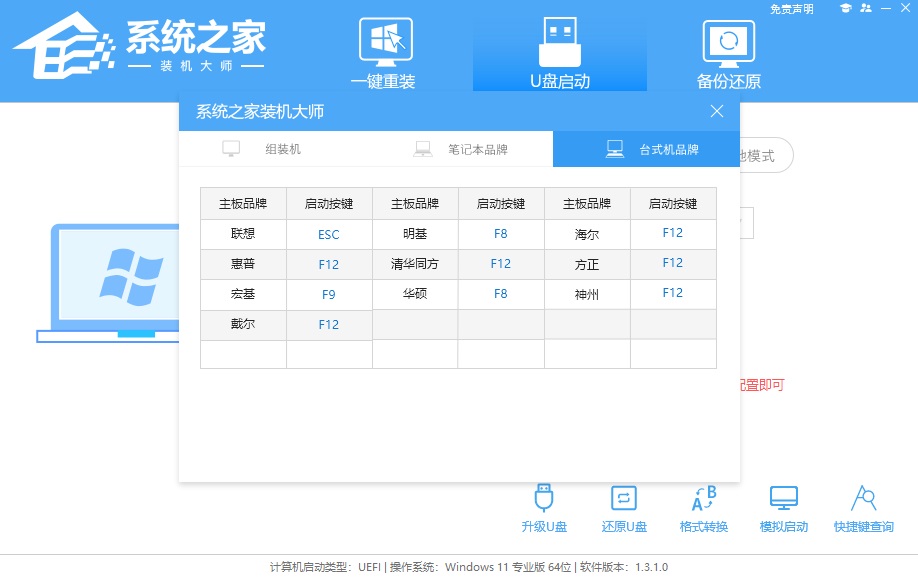
2. U盘插入电脑,重启电脑按快捷键选择U盘进行启动。进入后,键盘↑↓键选择第二个[02]启动Windows10PEx64(网络版),然后回车。
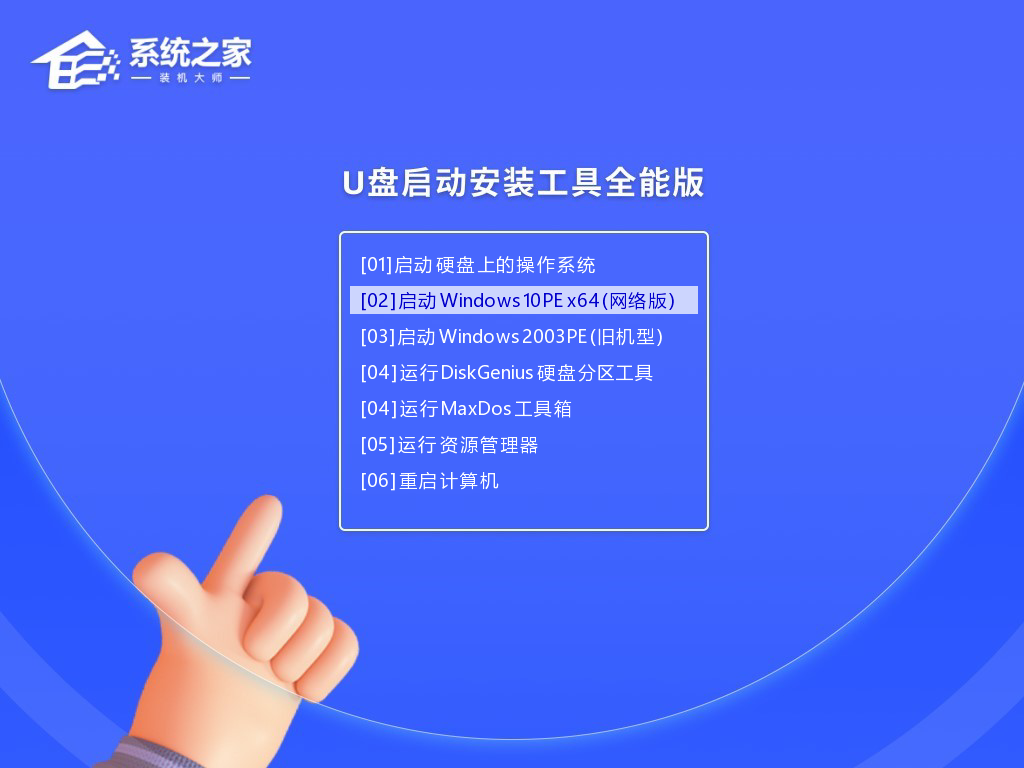
3. 进入PE界面后,点击桌面的一键重装系统。
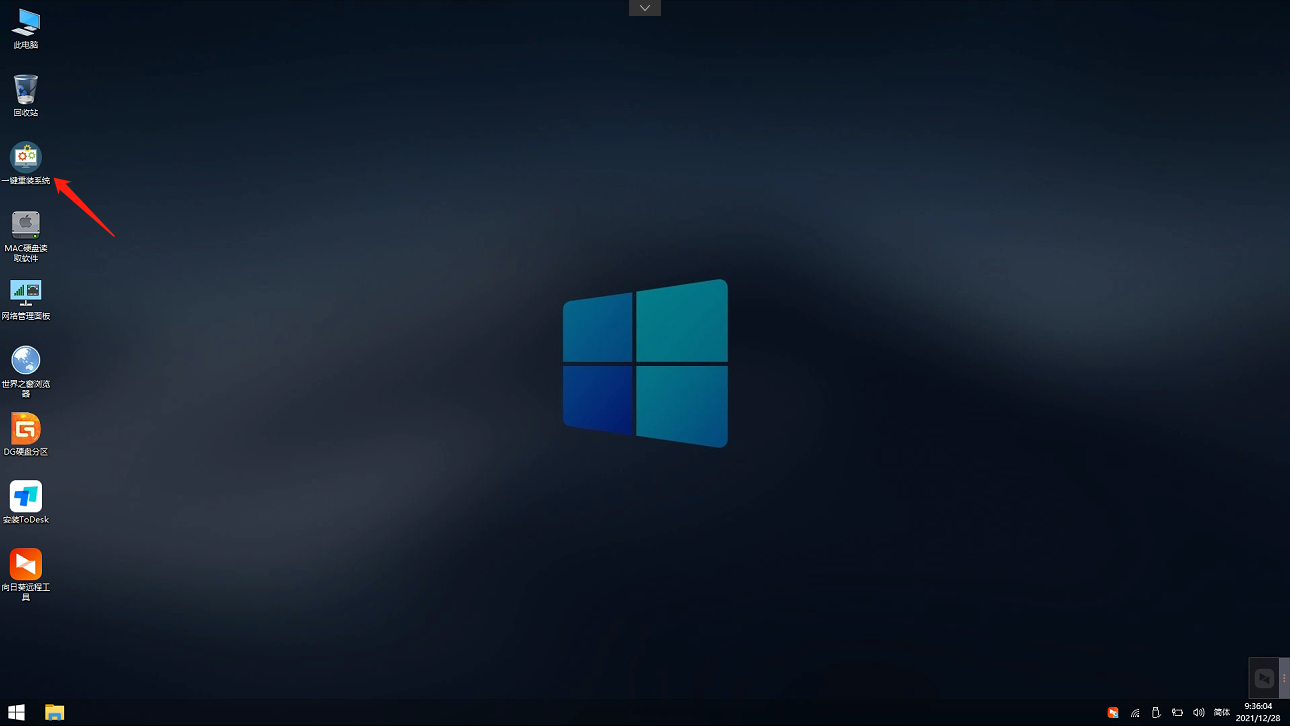
4. 打开工具后,点击浏览选择U盘中的下载好的系统镜像ISO。选择后,再选择系统安装的分区,一般为C区,如若软件识别错误,需用户自行选择。
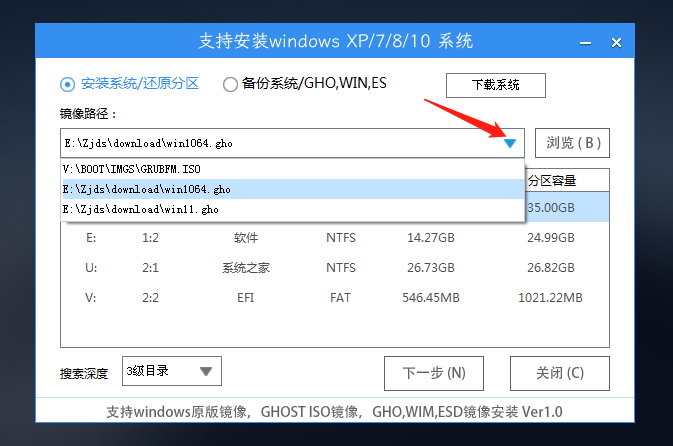
5. 选择完毕后点击下一步。
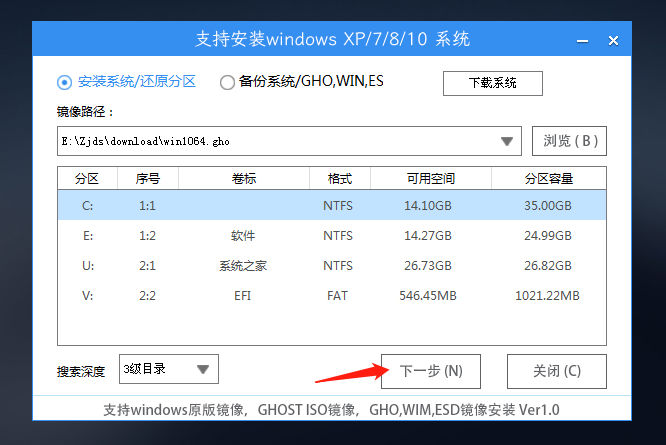
6. 此页面直接点击安装即可。
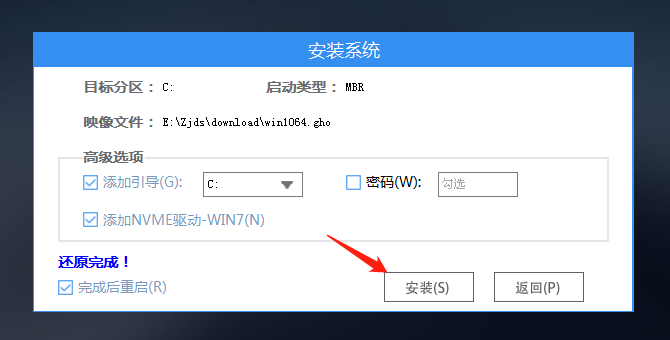
7. 系统正在安装,请等候。
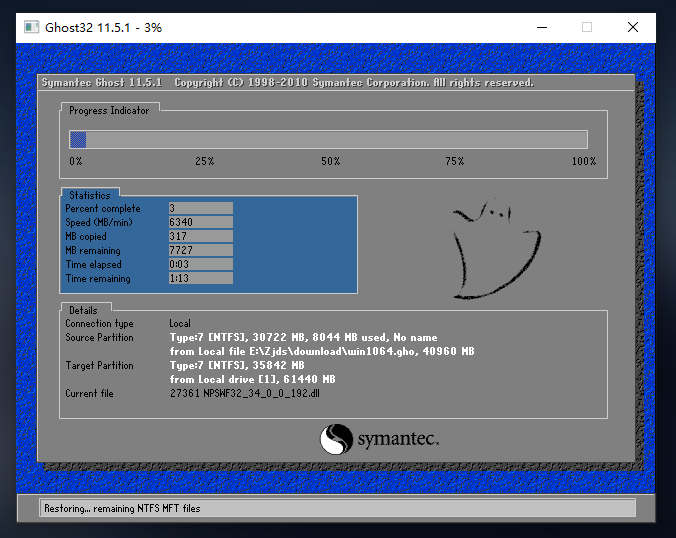
8. 系统安装完毕后,软件会自动提示需要重启,并且拔出U盘,请用户拔出U盘再重启电脑。
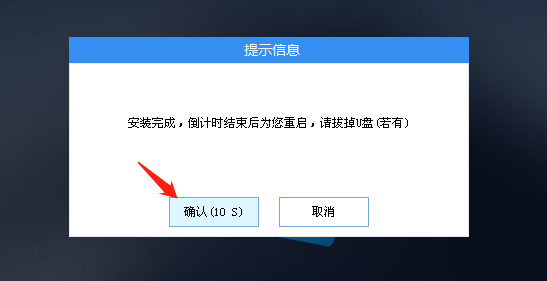
9. 重启后,系统将自动进入系统安装界面,到此,装机就成功了!
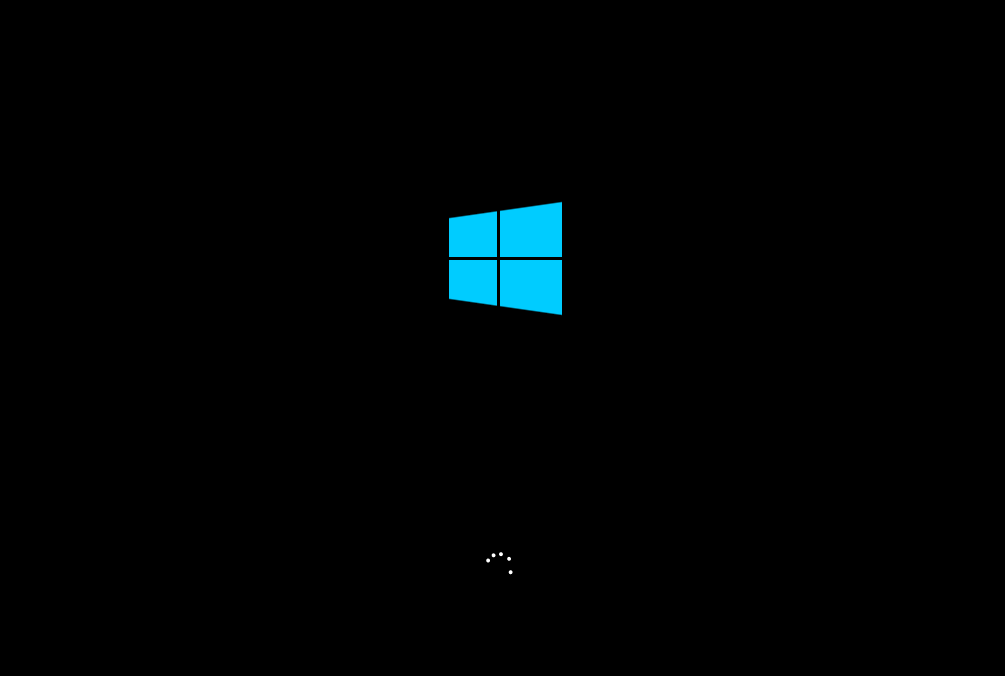
相关文章
- 怎么用U盘重装Win11系统
- 笔记本怎么用U盘装系统-U盘重装笔记本系统的方法
- 超详细的重装Win10系统教程-手把手教你重装Win10系统
- 新手如何重装电脑系统-新手重装系统最简单的方法教程
- 电脑重装系统怎么操作-手把手教你如何重装Win10系统
- 如何用U盘重装系统-用U盘装win7系统的操作图解
- 如何彻底重装联想拯救者-联想拯救者重装教程
- 怎么用u盘重装系统win10-用u盘重装win10系统的教程
- 轻松学会电脑没有U盘重装系统
- Win10如何重装成Win7系统-将Win10重装Win7的方法
- 无需u盘最简单的系统重装Win10方法
- 电脑系统进不去怎么重装系统
- 联想Thinkpad如何重装系统-重装Thinkpad笔记本系统的方法
- 如何使用U盘重装Win10系统-U盘安装重装系统步骤图解
- 自己用U盘怎么重装系统-详细的U盘重装系统步骤
- 没有U盘怎么给电脑重装系统-重装系统步骤和详细教程
热门教程
win11关闭windows defender安全中心的四种方法
2Win11如何关闭Defender?Windows11彻底关闭Defender的3种方法
3win10不显示视频缩略图的两种解决方法
4win10关闭许可证即将过期窗口的方法
5安装NET3.5提示0x800f0950失败解决方法
6Win11移动热点不能用怎么办?移动热点不工作怎么办?
7win11怎么切换桌面?win11切换桌面的四种方法
8win11忘记pin无法开机的三种最简单办法
9Win11如何打开预览窗格?Win11显示预览窗格的方法
10win11任务栏怎么显示网速?win11任务栏显示实时网速的方法
装机必备 更多+
重装教程
大家都在看






